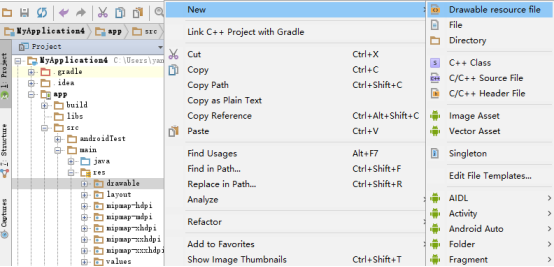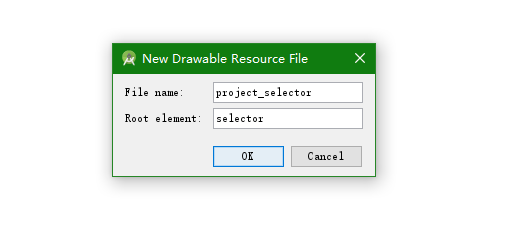Android Studio中建立Selector檔案的方法
Selector檔案的格式是xml,通過該檔案用來改變ListView和Button控制元件的背景。在Android Studio中可以使用兩種方法來新增Selector檔案,一種是在“Android”模式下,另外一種是在“Project”模式下。
1 “Android”模式下建立Selector檔案
在Android Studio主介面中,以“Android”模式顯示專案檔案,如圖1所示。
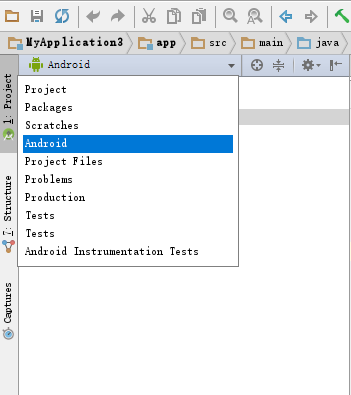
圖1 Android模式
之後,在檔案樹中選擇“app->res”,接下來在右鍵選單中選擇“New->Drawable resource file”,如圖2所示。
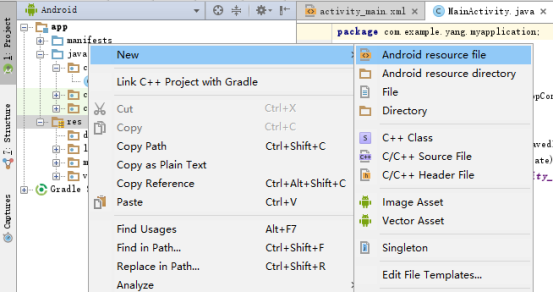
圖2 新建“Drawable resource file”
然後在彈出的“New Resource File”對話方塊中,將“Resource type”改為“Drawable”,將“Root element”改為“selector”,在“File name”中輸入Selector檔名,“Directory name”指定了Selector檔案所在的資料夾,如圖3所示。
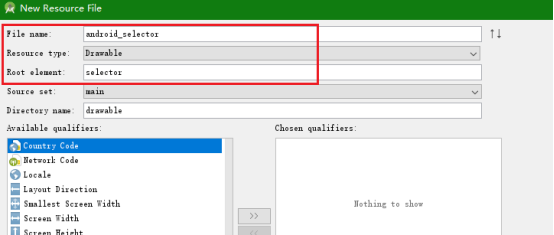
圖3 設定檔案屬性
此時,在專案檔案的“app->res->drawable”中即可看到新建立的selector檔案,如圖4所示。
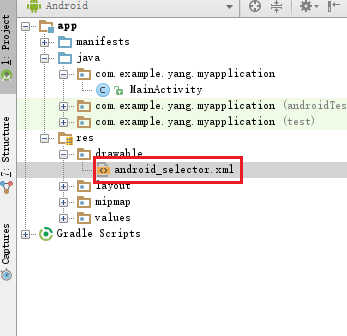
圖4 檢視selector檔案
2 “Project”模式下建立Selector檔案
在“Project”模式下,可以使用兩種方法建立Selector
首先,在Android Studio介面中,將專案檔案顯示方式改為“Project”,如圖5所示。
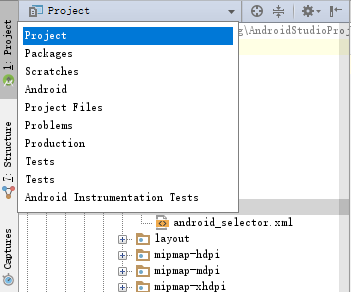
圖5 Project模式
2.1 在“res”資料夾中建立
在檔案樹中選擇“專案名->app->src”,之後在右鍵選單中選擇“New->Drawable resource file”,之後的步驟與“1 “Android”模式下建立Selector檔案”中提到的相同。
2.2 在“drawable”資料夾中建立
在檔案樹中選擇“專案名->app->src->main->res->drawable
圖6 在drawable中建立資原始檔
接下來在彈出的“New Drawable Resource File”對話方塊中,“File name”表示建立的Selector檔名;“Root element”表示建立的檔案的根元素,在此設定為“selector”,如圖7所示。
圖7 設定drawable資原始檔屬性
最後,在“drawbable”資料夾下,可以看到建立的Selector檔案,如圖8所示。
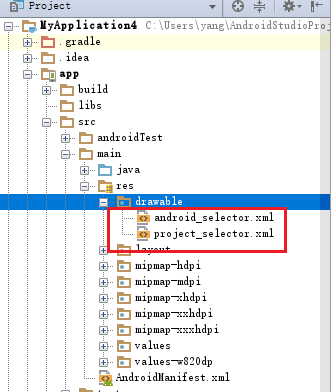
圖8 檢視selector檔案